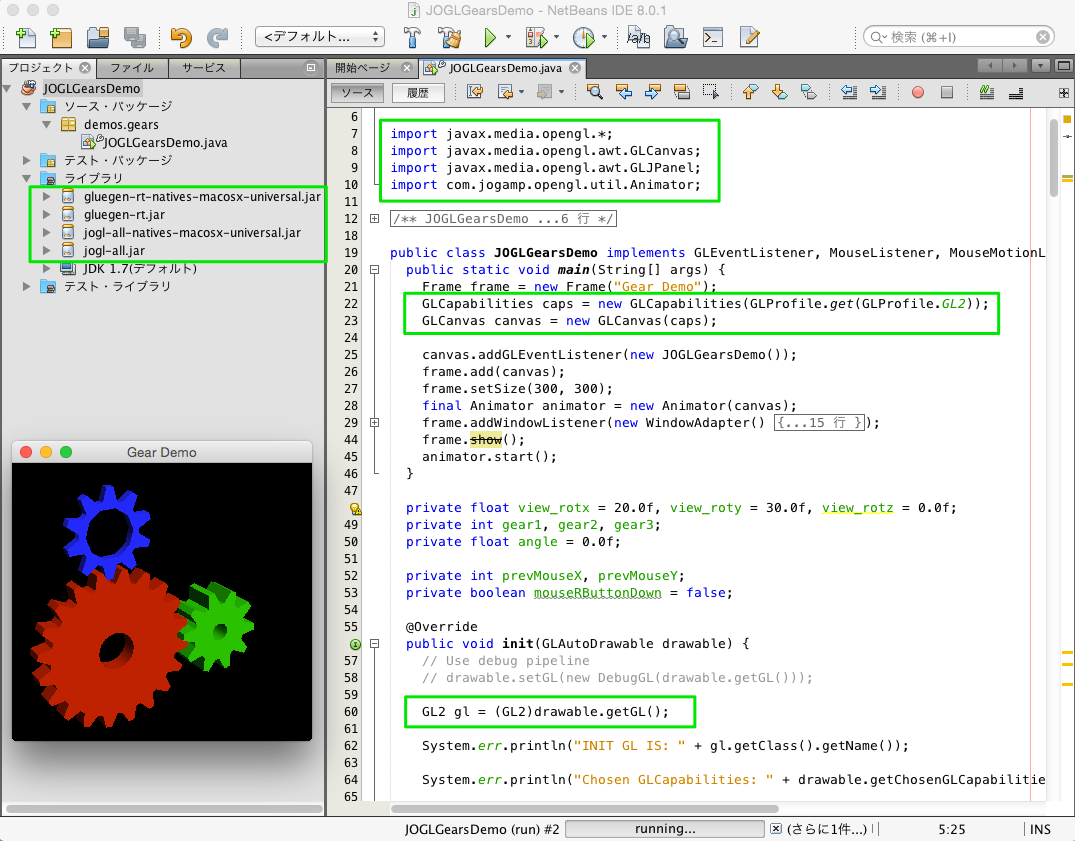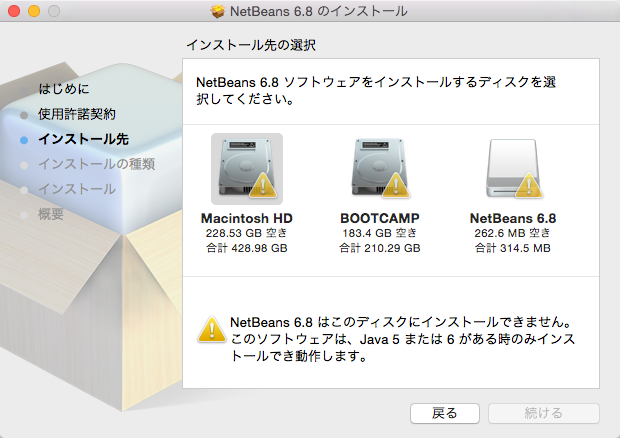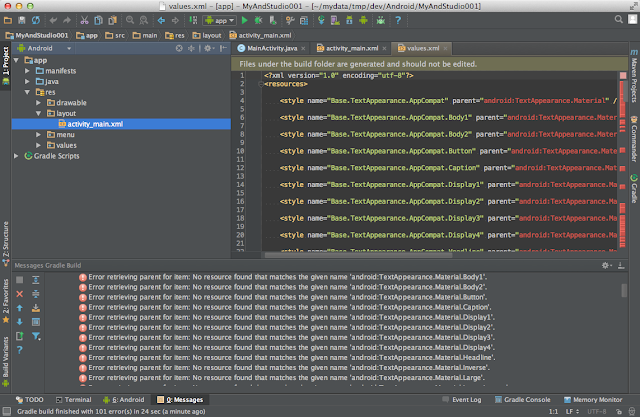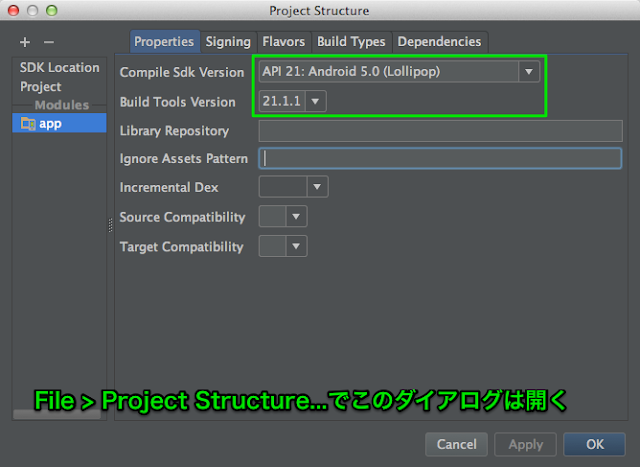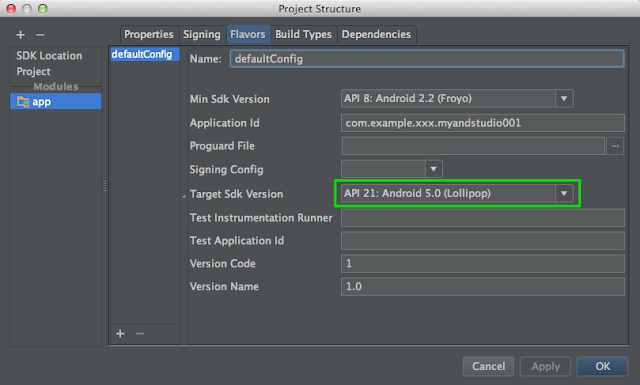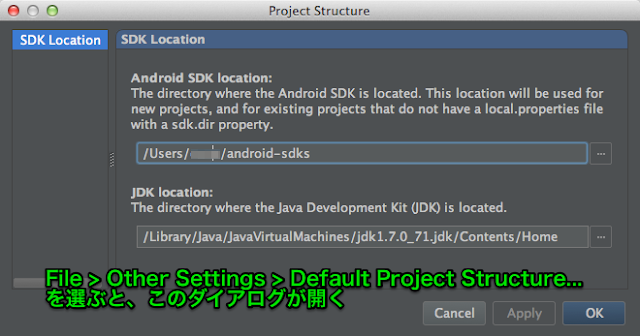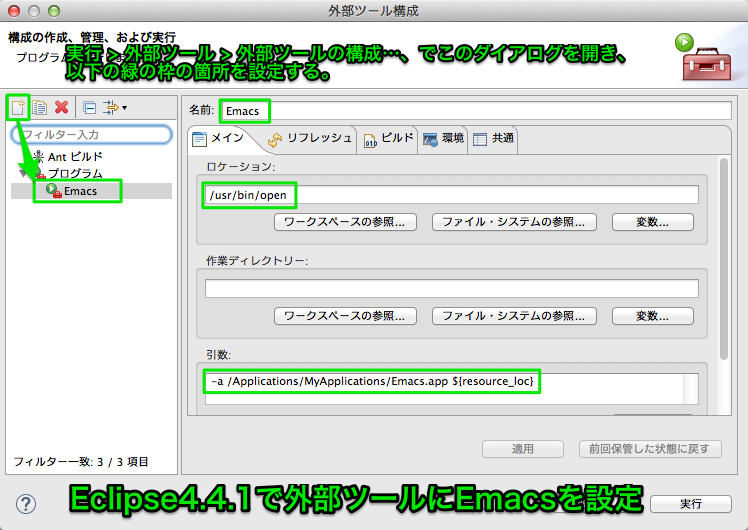modo 801で画像をマスクにしてメッシュを配置する方法です。
パーティクルを発生するメッシュのマテリアルに対し、
Surface Generatorを追加します。
画像を追加して、エフェクトをサーフェスジェネレータ密度にします。
Replicatorを追加し、
ポイントソースに、上で追加したSurface Generatorを指定します。
2014年12月29日月曜日
2014年12月12日金曜日
Android Studio 1.0が起動できない
Android Studio 1.0をMacで起動しようとしたら、Java not foundと以下のダイアログが表示され起動できない。
JVMのバージョンが異なるのが原因のようなので。
以下のように修正したら起動した。
Android Studio.app/Contents/Info.plist
をテキストエディタで開き、以下の行を、
<string>1.6*</string>
以下に変更する
<string>1.7*</string>
JVMのバージョンが異なるのが原因のようなので。
以下のように修正したら起動した。
Android Studio.app/Contents/Info.plist
をテキストエディタで開き、以下の行を、
<string>1.6*</string>
以下に変更する
<string>1.7*</string>
2014年12月3日水曜日
FlickrのProアカウントは復活できる
Flickrの有料アカウントですが、
数年前、規約が変わってProアカウントが無くなりました。
ですが、それ以前にProアカウントで契約していてその後有効期限が切れた場合は、再びProアカウントに切り替えられるようです。
Proアカウントはずっと継続しないと、二度と契約できないと思っていましたが違うようです。
つまり、新規に作ったアカウントではアップグレードでAd Freeが選べ、
Proの期限が切れたアカウントでは、アップグレードで再びProを選べるようです。
以下は新規のアカウントのアップグレード。
以下はProの期限が切れたアカウントのアップグレード。
数年前、規約が変わってProアカウントが無くなりました。
ですが、それ以前にProアカウントで契約していてその後有効期限が切れた場合は、再びProアカウントに切り替えられるようです。
Proアカウントはずっと継続しないと、二度と契約できないと思っていましたが違うようです。
つまり、新規に作ったアカウントではアップグレードでAd Freeが選べ、
Proの期限が切れたアカウントでは、アップグレードで再びProを選べるようです。
以下は新規のアカウントのアップグレード。
以下はProの期限が切れたアカウントのアップグレード。
2014年11月30日日曜日
Mischiefを購入
2014年11月25日火曜日
4コマ漫画の原稿用紙を作成
OpenOfficeで、4コマ漫画の原稿を用紙を作ってみました。
B5 182 x 257 mm
B4 220 x 310 mm
の2つです。
ダウンロードはここをクリック。
線と矢印 ツールバーで 寸法線 アイコンをクリックします。
https://help.libreoffice.org/7.6/ja/text/simpress/01/05150000.html?&DbPAR=SHARED&System=MAC
B5 182 x 257 mm
B4 220 x 310 mm
の2つです。
ダウンロードはここをクリック。
透過pngへエキスポートすると、右の領域が出力されませんでした。アンチエイリアスもかかりました。
エクスポートは、1ビットbmp形式がアンチがかからずに出力できたので、この形式でエクスポートして、画像ソフトで読み込んでレイヤー化するのが良いと思います。
寸法線を出力したくない時は、下部の寸法線のタブを右クリックして、レイヤーの変更を選択して、非表示にしてください。
作成動画
寸法線の挿入方法
線と矢印 ツールバーで 寸法線 アイコンをクリックします。
https://help.libreoffice.org/7.6/ja/text/simpress/01/05150000.html?&DbPAR=SHARED&System=MAC
2014年11月22日土曜日
Mac Yosemite + Java7 + NetBeansでOpenGL(JOGL)
前回の投稿では、NetBeans8.0.1 + JOGLプラグインで、プロジェクトが実行できなかったのですが、JOGLの最新版をリンクすれば動くことが確認できました。
JOGLの最新版は、以下のサイトからダウンロードできます。
http://jogamp.org/deployment/jogamp-current/archive/
ここから、以下のファイルをダウンロードします。
jogamp-all-platforms.7z 10-Oct-2014 17:51 51M
これを解凍して、./jar フォルダに含まれる以下のファイルがMacのライブラリらしいです。
JOGLの最新版は、以下のサイトからダウンロードできます。
http://jogamp.org/deployment/jogamp-current/archive/
ここから、以下のファイルをダウンロードします。
jogamp-all-platforms.7z 10-Oct-2014 17:51 51M
これを解凍して、./jar フォルダに含まれる以下のファイルがMacのライブラリらしいです。
gluegen-rt-natives-macosx-universal.jar
gluegen-rt.jar
jogl-all-natives-macosx-universal.jar
jogl-all.jar
これらを、プロジェクトのライブラリに追加すれば、OpenGLのプログラムが動くようになりました。
但し、JOGLプラグインのサンプルは、上の設定を行っても、そのままでは動きませんでした。
例えばサンプルの「GearsDemo.zip」では、JOGLGearsDemo.java を以下のように変更すると動きました。
GL関連のインポートを以下に変更する。
import javax.media.opengl.*;
import javax.media.opengl.awt.GLCanvas;
import javax.media.opengl.awt.GLJPanel;
import com.jogamp.opengl.util.Animator;
GLCanvasの初期化を以下に変更する。
GLCapabilities caps = new GLCapabilities(GLProfile.get(GLProfile.GL2));
GLCanvas canvas = new GLCanvas(caps);
「GL.〜」を「GL2.〜」に変更する。
但し、JOGLプラグインのサンプルは、上の設定を行っても、そのままでは動きませんでした。
例えばサンプルの「GearsDemo.zip」では、JOGLGearsDemo.java を以下のように変更すると動きました。
GL関連のインポートを以下に変更する。
import javax.media.opengl.*;
import javax.media.opengl.awt.GLCanvas;
import javax.media.opengl.awt.GLJPanel;
import com.jogamp.opengl.util.Animator;
GLCanvasの初期化を以下に変更する。
GLCapabilities caps = new GLCapabilities(GLProfile.get(GLProfile.GL2));
GLCanvas canvas = new GLCanvas(caps);
GL gl = drawable.getGL();
の箇所を、以下に変更する。
GL2 gl = (GL2)drawable.getGL();
2014年11月21日金曜日
Mac YosemiteでNetBeans
- NetBeans6.8の起動とインストール
まず、既にインストールしてあるNetBeans6.8を久しぶりに起動しようとしましたが起動できませんでした。再インストールしようとしましたが、これもダメでした。Java6じゃないと出来ないと表示されたのです。現在の、Javaのバージョンは、「java version "1.7.0_71"」です。
- NetBeans8.0.1のインストール
6.8はあきらめて、NetBeans8.0.1をインストールしました。これは、無事インストールでき、起動もしました。
- プラグインのインストール
次は、プラグインのインストールです。まず、「Path Tools」をインストールしました。NetBeans8には未対応ですが、無事動きました。
次に、「OpenGL Pack」をインストールしました。GLSL Editor以外はインストールできました。
- OpenGL Packの使用
OpenGL Packはインストールはできたのですが、OpenGLのプロジェクトを新規作成して起動すると、例外が発生して動きませんでした。エラーの原因はよくわかりません、実行環境がJava6でなくJava7だからでしょうか?
2014年11月18日火曜日
Macbook を購入したいが、欲しいモノがない
使用しているMacbookProがカーネルパニックを頻繁に発生して調子が悪いので、
Macbookを新規購入を検討しているのですが、現在のラインアップにこれだというタイプのMacbookはありません。
希望のスペックは以下の通りです。
CPU: Core i5以上。
メモリ: 8GB以上、できれば16GB
HDD: 256GB以上、できれば512GB
グラフィック: NVIDIAのチップ(CUDA対応)
価格: 15万円以下。
この条件を満たしているタイプは存在しません。
NVIDIA必須だと、それだけで20万円以上の15inchタイプになってしまいます。
NVIDIAを外せば、13inchで条件を満たすタイプが存在します。
Windowsマシンと比べて、選択肢が少ないのは困ったものです。
▼価格.com - APPLE MacBook ProのMac ノート 製品一覧
http://kakaku.com/pc/mac-note-pc/itemlist.aspx?pdf_se=104
▼MacBook Pro - MacBook Pro13インチ、15インチ、またはRetinaディスプレイモデルの購入 - Apple Store(日本)
http://store.apple.com/jp/buy-mac/macbook-pro
▼品質認定の整備済みMacBook Pro - Apple Store(日本)
http://store.apple.com/jp/browse/home/specialdeals/mac/macbook_pro
Macbookを新規購入を検討しているのですが、現在のラインアップにこれだというタイプのMacbookはありません。
希望のスペックは以下の通りです。
CPU: Core i5以上。
メモリ: 8GB以上、できれば16GB
HDD: 256GB以上、できれば512GB
グラフィック: NVIDIAのチップ(CUDA対応)
価格: 15万円以下。
この条件を満たしているタイプは存在しません。
NVIDIA必須だと、それだけで20万円以上の15inchタイプになってしまいます。
NVIDIAを外せば、13inchで条件を満たすタイプが存在します。
Windowsマシンと比べて、選択肢が少ないのは困ったものです。
▼価格.com - APPLE MacBook ProのMac ノート 製品一覧
http://kakaku.com/pc/mac-note-pc/itemlist.aspx?pdf_se=104
▼MacBook Pro - MacBook Pro13インチ、15インチ、またはRetinaディスプレイモデルの購入 - Apple Store(日本)
http://store.apple.com/jp/buy-mac/macbook-pro
▼品質認定の整備済みMacBook Pro - Apple Store(日本)
http://store.apple.com/jp/browse/home/specialdeals/mac/macbook_pro
2014年11月13日木曜日
AndroidStudio 0.9.2 のビルドエラーの解消
AndroidStudio0.9.2とIntelliJ IDEA 14 CEで、Androidのプロジェクトを新規作成すると、意味不明のビルドエラーが発生していました。
以下は、そのスクリーンショットです。
Mini SDK VersionのAPIをAndroid4.0以上にするとエラーは発生しなくなるのですが、気になるので原因を調査しました。
ビルドに使用するAndroid SDKのAPIが古いかった事が原因のようで、
これを、API 21:Android 5.0(Lollipop)に変更すると、エラーはなくなりました。
以下、変更のための手順です。
まず、Android SDK Managerで、API 21のビルドに必要なパッケージをダウンロードします。
インストール後は、以下のような状態になりました。必要のないパッケージも含まれているかもしれませんが、以下の状態でビルドはできました。
次に、AndroidStudioで、プロジェクトで使用するSDKのAPI Versionを変更します。
File → Project Structure...を選んで、ダイアログを開きます。
以下のように、緑の枠の中の値を変更します。
Flavorsタグも、以下のように変更します。
上のようにAPI 21に変更すると、JDK6ではビルドできないとエラーになったので、
JDK7をMacにインストールしました。
Oracleのサイトから.pkgファイルをダウンロードして、開いてインストールしました。
以下の、ディレクトリにインストールされました。
/Library/Java/JavaVirtualMachines/jdk1.7.0_71.jdk/
AndroidStudioでJDKの参照をこのディレクトリに変更します。
File → Other Settings → Default Project Structure...で開く以下のダイアログで変更します。
以上の手順で、無事にビルドが通り、アプリが起動するようになりました。
以下は、そのスクリーンショットです。
Mini SDK VersionのAPIをAndroid4.0以上にするとエラーは発生しなくなるのですが、気になるので原因を調査しました。
ビルドに使用するAndroid SDKのAPIが古いかった事が原因のようで、
これを、API 21:Android 5.0(Lollipop)に変更すると、エラーはなくなりました。
以下、変更のための手順です。
まず、Android SDK Managerで、API 21のビルドに必要なパッケージをダウンロードします。
インストール後は、以下のような状態になりました。必要のないパッケージも含まれているかもしれませんが、以下の状態でビルドはできました。
次に、AndroidStudioで、プロジェクトで使用するSDKのAPI Versionを変更します。
File → Project Structure...を選んで、ダイアログを開きます。
以下のように、緑の枠の中の値を変更します。
Flavorsタグも、以下のように変更します。
上のようにAPI 21に変更すると、JDK6ではビルドできないとエラーになったので、
JDK7をMacにインストールしました。
Oracleのサイトから.pkgファイルをダウンロードして、開いてインストールしました。
以下の、ディレクトリにインストールされました。
/Library/Java/JavaVirtualMachines/jdk1.7.0_71.jdk/
AndroidStudioでJDKの参照をこのディレクトリに変更します。
File → Other Settings → Default Project Structure...で開く以下のダイアログで変更します。
以上の手順で、無事にビルドが通り、アプリが起動するようになりました。
電子書籍をDRMフリーのPDF、EPUBで購入するメリット
電子書籍は、Amazonや紀伊國屋等で購入できますが、同じ書籍をPDFやEPUB形式で購入できることがあります。
どちらのサイトで購入するか、迷います。
ということで、PDFやEPUB形式で購入する長所と短所をまとめました。
長所
短所
PDF,EPUB形式で購入できるサイトはこちらにまとめました。
どちらのサイトで購入するか、迷います。
ということで、PDFやEPUB形式で購入する長所と短所をまとめました。
長所
- インストールする端末数の制限がない。
- ストアが閉鎖しても読める。
- Androidの場合、SDカードにコピーして読めるので、本体のストレージを圧迫しない。
- 好みのビューアーを選べる。
短所
- ファイルの管理やインストール(コピー)を自分で行わないといけない。
PDF,EPUB形式で購入できるサイトはこちらにまとめました。
2014年11月11日火曜日
Gradleのインストール
Gradleが、AndroidStudioやIntellij IDEASで、ビルドツールとして使われているので、インストールしてみました。
Macでは、home brewやgvmを使ってインストールする方法もあるようですが、とりあえずドキュメント通りにインストールしました。
Gradleの本体はjavaの.jarファイルで、javaをスクリプトやバッチファイルから起動するように構成されています。
なので、javaがインストールされていることが前提となります。
以下、Gradleのインストールの手順です。
http://www.gradle.org/downloads
上のサイトより、gradle-2.2-bin.zip (binaries only)をダウンロードします。
zipファイルを、解凍してフォルダを適当な場所に移動します。
PATHにbinフォルダを以下のように追加します。
.cshrcの設定例
set path = ($path /Applications/gradle-2.2/bin)
.bashrcの設定例
export PATH=$PATH:/Applications/gradle-2.2/bin)
以上です
Macでは、home brewやgvmを使ってインストールする方法もあるようですが、とりあえずドキュメント通りにインストールしました。
Gradleの本体はjavaの.jarファイルで、javaをスクリプトやバッチファイルから起動するように構成されています。
なので、javaがインストールされていることが前提となります。
以下、Gradleのインストールの手順です。
http://www.gradle.org/downloads
上のサイトより、gradle-2.2-bin.zip (binaries only)をダウンロードします。
zipファイルを、解凍してフォルダを適当な場所に移動します。
PATHにbinフォルダを以下のように追加します。
.cshrcの設定例
set path = ($path /Applications/gradle-2.2/bin)
.bashrcの設定例
export PATH=$PATH:/Applications/gradle-2.2/bin)
以上です
2014年11月10日月曜日
Eclipse4.4.1のカスタマイズ
キーバインド
外部ツールにEmacs.appを設定する
日本語化
http://mergedoc.sourceforge.jp/index.htmlより、以下のファイル(安定版)をダウンロードする
pleiades_1.5.0.zip
readme/readme_pleiades.txt の通りにインストールする。
ただし、Mac OS では、
eclipse.ini の場所は、Eclipse.app/Contents/MacOS/eclipse.ini である。
これに、pleiades.jarを相対パスで指定する場合は、以下を追加すること。
-javaagent:../../../plugins/jp.sourceforge.mergedoc.pleiades/pleiades.jar
2014年11月8日土曜日
スマホ、タブレットでPDFを読む方法
AndroidやiOSで、自炊またはダウンロードしたPDFファイルを読む私の方法です。
アプリは、SideBooksを使ってます。
このアプリを使う主な理由は、速度が速い、操作がわかりやすい、日本語の右綴じに対応している点です。
PDFファイルは、iTunesのAppタグで転送しています。
DropBox経由でも転送できるのですが、ダウンロードに時間がかかったので使ってません。
転送後に、SideBooksを起動して、フォルダに適当に振り分けます。
ます、PCにUSBで接続して、PDFファイルを直接転送します。
SideBooksのホームフォルダ /storage/emulated/0/SideBooks/ に転送すると、SideBooksの本棚に表示され、開けます。
このホームフォルダは設定で変更できます。
また、別のフォルダに転送した場合も、ファイラーアプリで、そのPDFファイルを選択し、アプリケーションを選択でSideBooksを選ぶと、SideBooksで開くことができます。
この時、PDFファイルは、SideBooksのホームフォルダに自動でコピーされ、SideBooksの本棚に表示されるようになります。
なので、表示するまで若干時間がかかります。
ホームフォルダにコピーしないでそのまま表示できれば良いと思うのですが、そのような機能はないようです。
アプリは、SideBooksを使ってます。
このアプリを使う主な理由は、速度が速い、操作がわかりやすい、日本語の右綴じに対応している点です。
iOSの場合
PDFファイルは、iTunesのAppタグで転送しています。
DropBox経由でも転送できるのですが、ダウンロードに時間がかかったので使ってません。
転送後に、SideBooksを起動して、フォルダに適当に振り分けます。
Androidの場合
ます、PCにUSBで接続して、PDFファイルを直接転送します。
SideBooksのホームフォルダ /storage/emulated/0/SideBooks/ に転送すると、SideBooksの本棚に表示され、開けます。
このホームフォルダは設定で変更できます。
また、別のフォルダに転送した場合も、ファイラーアプリで、そのPDFファイルを選択し、アプリケーションを選択でSideBooksを選ぶと、SideBooksで開くことができます。
この時、PDFファイルは、SideBooksのホームフォルダに自動でコピーされ、SideBooksの本棚に表示されるようになります。
なので、表示するまで若干時間がかかります。
ホームフォルダにコピーしないでそのまま表示できれば良いと思うのですが、そのような機能はないようです。
2014年11月4日火曜日
入間航空祭に行って来ました
26年度入間航空祭
去年は、池袋から西武線に乗って稲荷山公園駅で下車しましたが、
今年は、西武新宿駅から西武線に乗って狭山市駅で降りました。
狭山市駅から基地の入り口まで、歩いて20分くらいかかりました。
基地の入り口に着いたのは、9時半頃で、ちょうど飛行が始まった頃。
それから、16時まで、麦茶一本だけで、観覧・撮影しました。
帰りは、基地の入り口から、無料送迎バスがでていたので、それに乗って駅に近い別の入り口まで送ってもらいました。
そこから駅までは徒歩10分くらいでした。
ブルーイパルスの動画はこちら↓
その他の動画はこちら↓
ブルーインパルスその2
その他の飛行その1
その他の飛行その2
ブルーインパルスは、ビデオカメラのPanasonic HC-V520Mで撮影しました。
アクセス
去年は、池袋から西武線に乗って稲荷山公園駅で下車しましたが、
今年は、西武新宿駅から西武線に乗って狭山市駅で降りました。
狭山市駅から基地の入り口まで、歩いて20分くらいかかりました。
基地の入り口に着いたのは、9時半頃で、ちょうど飛行が始まった頃。
それから、16時まで、麦茶一本だけで、観覧・撮影しました。
帰りは、基地の入り口から、無料送迎バスがでていたので、それに乗って駅に近い別の入り口まで送ってもらいました。
そこから駅までは徒歩10分くらいでした。
撮影動画
その他の動画はこちら↓
ブルーインパルスその2
その他の飛行その1
その他の飛行その2
撮影について
ブルーインパルスは、ビデオカメラのPanasonic HC-V520Mで撮影しました。
前半は、マニュアルモード、シャッター速度1/100程度で撮影していましたが、
露出がオートでないので、飛行機が雲の合間から日向に出ると、白く飛んだりするので、iA+モードに変更しました。
シャッター速度優先モードがあれば良いのですが、この機種にはないようです。
広角の映像に、ところどころゴミの用のノイズが写っているのが気になります。
ブルーインパルス以外の動画は、一眼カメラのLUMIX DMC-G6Hで撮影しました。
シャッター速度優先モードで、1/100で撮影しています。
シャッター速度優先モードで撮影する理由は、
オートで撮影すると、明るいシーンではシャッター速度が速くなり、撮影した映像はプロペラが止まっているように見えるからです。
2014年11月1日土曜日
EPUBを読むには
Macで読むには
以下のアプリで読むことが出来ました
- iBooks
- Kinoppy
- calibre
- Adobe Digital Editions
iPod touch 4th(iOS 6.1.6) で読むには
以下のアプリで読めました
- Stanza
- iBooks
- Kinoppy
- Documents
以下のアプリでは読めませんでした
- GoodReader3
- SideBooks
- PDF Pro
- Kindle
- Book+
- i文庫S
Androidで読むには
読めたアプリ
- Kinoppy
- Sony Reader
- ezPDF Reader
- MyLibrary
※Sony Reader, Kinoppyは、EZファイラー等で、.epubファイルを選択し、開くアプリを選択すると読めました。
- PerfectViewer
- SideBooks
- EBook Reader
- Universal Book Reader (ひらけるが、日本語が表示されない)
2014年10月29日水曜日
電子書籍サービスにおける端末の認証台数
MacでソニーReaderの本を読もうとしたところ、認証台数が5台を超えているため、読めないと表示されました。Macから端末の認証を解除すると読めるようになりましたが、気になったので、現在利用している電子書籍サービスでの、端末の認証台数の制限を調べてみました。
コンテンツ単位で、通常、最大6台の端末にダウンロードできる。
認証できる機器の台数に制限はないみたいです。
機器認証できる機器は5台まで。
※PCでログインして個々の端末の認証を解除できるが、デフォルトの端末の名前がわかりにくい。例えば「Tablet」として表示されます。名前は端末から変更できないようなので、PCで変更しました。
ひとつの会員ID に対し利用端末を5台まで登録・利用いただける。
最大5台のデバイスで読むことができます。
Amazon Kindle
https://www.amazon.co.jp/gp/help/customer/display.html?nodeId=200875610コンテンツ単位で、通常、最大6台の端末にダウンロードできる。
認証できる機器の台数に制限はないみたいです。
ソニー Reader
http://ebookstore.sony.jp/stc/support/authentication/機器認証できる機器は5台まで。
※PCでログインして個々の端末の認証を解除できるが、デフォルトの端末の名前がわかりにくい。例えば「Tablet」として表示されます。名前は端末から変更できないようなので、PCで変更しました。
紀伊國屋書店 Kinoppy
http://faq.kinokuniya.co.jp/faq/show/814?site_domain=ebookひとつの会員ID に対し利用端末を5台まで登録・利用いただける。
ヨドバシカメラ Doly
http://www.yodobashi.com/ec/support/beginner/item/ebook/index.html最大5台のデバイスで読むことができます。
2014年10月24日金曜日
iPad mini 2での充電
iPad mini 2を、MacやiPhone用の充電器に接続すると、画面の右上に「充電していません」と表示されます。
このままだと充電されないようですが、この状態で、スリープボタンを押すか、カバーを閉じてスリープ状態にすると充電されるようです。
わざわざiPad付属の充電器を使わなくても、この方法で充電できることがわかりました。
このままだと充電されないようですが、この状態で、スリープボタンを押すか、カバーを閉じてスリープ状態にすると充電されるようです。
わざわざiPad付属の充電器を使わなくても、この方法で充電できることがわかりました。
2014年10月23日木曜日
Mac miniにYosemiteをインストールした
インストールの途中で、ワコムのタブレットのドライバが互換性がないとして無効にされました。
ワコムのドライバを、以下のサイトより最新版のドライバをダウンロードしてインストールしたら機能しました。
http://tablet.wacom.co.jp/download/down1.html
iCloud Driveは、有効にしませんでした。
iPod Touchで同期がとれなくなると表示されたからです。
とりあえず今のところ、他に問題はありません。
ワコムのドライバを、以下のサイトより最新版のドライバをダウンロードしてインストールしたら機能しました。
http://tablet.wacom.co.jp/download/down1.html
iCloud Driveは、有効にしませんでした。
iPod Touchで同期がとれなくなると表示されたからです。
とりあえず今のところ、他に問題はありません。
2014年10月22日水曜日
Swiftの大きな欠点
IOSのアプリの作り方として、UIの部分を、Objective-Cで作って、その他の部分はC++で作るという人が多いんじゃないかと思う。
C++のソースは、他のプラットフォームと共通で利用できるからである。
Swiftで作ると、他のプラットフォームで利用できない。
これができるのは、Objective-Cのソース内で直接C++のクラスを利用できるからである。
Swiftは、直接C++のクラスを利用できないようなので、これができない。
C++のクラスをObjective-Cでラップすれば、Swiftから呼び出すことができるかもしれないが、手間がかかりそう。
なので、Swiftを使う気にはなれない。
これからも、Objective-C + C++でやっていくと思う。
C++のソースは、他のプラットフォームと共通で利用できるからである。
Swiftで作ると、他のプラットフォームで利用できない。
これができるのは、Objective-Cのソース内で直接C++のクラスを利用できるからである。
Swiftは、直接C++のクラスを利用できないようなので、これができない。
C++のクラスをObjective-Cでラップすれば、Swiftから呼び出すことができるかもしれないが、手間がかかりそう。
なので、Swiftを使う気にはなれない。
これからも、Objective-C + C++でやっていくと思う。
VisualStudio C++ 2010 のカスタマイズ
VisualStudio C++ 2010 で、共通ディレクトリの設定
以下の手順で行います。xyzzyを外部ツールに設定する
引数、初期ディレクトリの値は以下になります。
引数 : $(ItemPath) -g $(CurLine)
初期ディレクトリ : $(ItemDir)
PDF形式の書籍を購入できるサイト
日本語
▼達人出版会 電子書籍http://tatsu-zine.com/
※EPUB形式の書籍もあります。
▼電子書籍ファンのための出版社直営電子書籍モール「ブックパブ」
http://bookpub.jp/
▼オーム社eStore(β)
http://estore.ohmsha.co.jp/titles
▼Gihyo Digital Publishing
https://gihyo.jp/dp
▼O'Reilly Japan Ebook Store
http://www.oreilly.co.jp/ebook/
▼PDF/電子書籍|書籍|株式会社ボーンデジタル
http://www.borndigital.co.jp/book/e-learning/
▼電子版一覧 インプレス
http://book.impress.co.jp/ebooklist/
※EPUB形式の書籍もあります。
▼翔泳社 電子書籍
http://www.seshop.com/product/327/
▼ラトルズネット
http://www.rutles.net/
▼マイナビブックス
https://book.mynavi.jp/ec/
https://book.mynavi.jp/manatee/
https://book.mynavi.jp/ebooks/
▼BOOTH - 創作物の総合マーケット
https://booth.pm/ja
▼PEAKS(ピークス)|それ知りたい!が本になる、技術書クラウドファンディング
https://peaks.cc/
英語
▼InformIT: The Trusted Technology Source for IT Pros and Developershttp://www.informit.com/
▼Ebooks-O'Reilly Media
http://shop.oreilly.com/category/ebooks.do
▼Apress
http://www.apress.com/
▼The Pragmatic Bookshelf | Our Titles
http://pragprog.com/titles
▼Home | Packt Publishing
http://www.packtpub.com/
2014年10月21日火曜日
YouTubeの収益受け取りプログラムの連絡が来ない
YouTubeの収益受け取りプログラムの申し込みしてから、一ヶ月以上経つけど、有効にならないし連絡も来ない。
「お客様の AdSense のお申し込みは現在審査中です。お申し込みの結果については約 1 週間以内にメールでご連絡します。」と表示されるけど、1週間はとっくに過ぎている。
以下の手順通り申し込んでいるはずだが。
▼YouTube アカウントを使用して AdSense に申し込む - AdSense ヘルプ
https://support.google.com/adsense/answer/2530958?hl=ja
「お客様の AdSense のお申し込みは現在審査中です。お申し込みの結果については約 1 週間以内にメールでご連絡します。」と表示されるけど、1週間はとっくに過ぎている。
以下の手順通り申し込んでいるはずだが。
▼YouTube アカウントを使用して AdSense に申し込む - AdSense ヘルプ
https://support.google.com/adsense/answer/2530958?hl=ja
2014年10月20日月曜日
2014年10月19日日曜日
Mac、XcodeでGLFWをビルド
MacでGLFWをビルドしてみました。以下、その手順です。
http://www.glfw.org/download.html
上のGLFWダウンロードサイトより
glfw-3.0.4.zip
をダウンロードして解凍します。
CMake.appを起動し、
Where is the sourece code: に解凍フォルダを指定し、
Where to build the binaries: に適当な出力フォルダを指定します。
「Configure」ボタンを押します。
Specify the generator for this project で「Xcode」を選択して「Done」を押します。
Worningが出ますが無視して、
「Generae」ボタンを押して生成します。
出力フォルダにGLFW.xcodeprjが出力されます。
生成されたプロジェクトファイルをXcodeで開いて、ビルド&実行します。
Windowsでも同じようにビルドできました。
以下、WindowsでVisualStudio C++ 2010でビルドした時のスクリーンショットです。
http://www.glfw.org/download.html
上のGLFWダウンロードサイトより
glfw-3.0.4.zip
をダウンロードして解凍します。
CMake.appを起動し、
Where is the sourece code: に解凍フォルダを指定し、
Where to build the binaries: に適当な出力フォルダを指定します。
「Configure」ボタンを押します。
Specify the generator for this project で「Xcode」を選択して「Done」を押します。
Worningが出ますが無視して、
「Generae」ボタンを押して生成します。
出力フォルダにGLFW.xcodeprjが出力されます。
生成されたプロジェクトファイルをXcodeで開いて、ビルド&実行します。
Windowsでも同じようにビルドできました。
以下、WindowsでVisualStudio C++ 2010でビルドした時のスクリーンショットです。
2014年10月18日土曜日
Fbx SDK Python Bindingのインストール
MacにFbx のPython Bindingをインストールしようとしました。
まず以下のページで、「GET FBX SDK」をクリックします。
http://www.autodesk.com/products/fbx/overview
開いたページで、以下のファイルをダウンロードしました。
Mac FBX SDK 2015.1 Python (tgz - 11168Kb)
解凍して.pkgファイルを起動してインストーラを起動して途中まで進みましたが中断しました。
理由はいくつかあります。
等です。
まず以下のページで、「GET FBX SDK」をクリックします。
http://www.autodesk.com/products/fbx/overview
開いたページで、以下のファイルをダウンロードしました。
Mac FBX SDK 2015.1 Python (tgz - 11168Kb)
解凍して.pkgファイルを起動してインストーラを起動して途中まで進みましたが中断しました。
理由はいくつかあります。
- どこにインストールされるのか、アンインストールの方法がわからない。
- 以下のFbxのHelpに書かれているインストールの方法と違う。http://help.autodesk.com/view/FBX/2015/ENU/
- Fbx SDK Pythonは2.6のようであるが、MacのPythonは2.7がデフォルトである。
等です。
2014年10月10日金曜日
GIMP2.8での筆圧設定
GIMPで筆圧を有効にするには、2つの手順が必要です。
(1)「入力デバイスの設定」で、デバイスのモードを有効にします。
(2)ペンの動的特性を、筆圧が有効になるように設定します。
▼AZur BLOG Gimp2.8 でペンタブの筆圧感知設定 + ブラシ設定
▼3.2. 動的特性
以下は、Macでの操作の動画です。
(1)「入力デバイスの設定」で、デバイスのモードを有効にします。
(2)ペンの動的特性を、筆圧が有効になるように設定します。
▼AZur BLOG Gimp2.8 でペンタブの筆圧感知設定 + ブラシ設定
▼3.2. 動的特性
以下は、Macでの操作の動画です。
2014年10月9日木曜日
Bloggerで画像を左に配置して、右に文字を表示させない方法
Bloggerの作成モードで画像の位置を左に設定すると、文字が画像の右側に表示されます。
このように、画像の右側に文字が表示されます。
文字を表示させない方法を探したところ、以下の方法でできることがわかりました。
作成モードで、画像の位置を「中央」に設定します。
HTMLモードに切り替えて、画像のソースの以下の箇所を
style="margin-left: 1em; margin-right: 1em;"
以下のように書き換えます。
style="margin-left: 0%; margin-right: 100%;"
これで、画像の右側に文字が表示されなくなりました。
このように、画像の右側に文字が表示されます。
文字を表示させない方法を探したところ、以下の方法でできることがわかりました。
作成モードで、画像の位置を「中央」に設定します。
HTMLモードに切り替えて、画像のソースの以下の箇所を
style="margin-left: 1em; margin-right: 1em;"
以下のように書き換えます。
style="margin-left: 0%; margin-right: 100%;"
これで、画像の右側に文字が表示されなくなりました。
GIMP 2.8で、アルファチャンネルの操作
GIMP 2.8で、アルファチャンネルの追加は、
メニューの「レイヤー > 透明部分 > アルファチャンネルの追加」を選択するか、
レイヤーを右クリックして「アルファチャンネルの追加」を選択します。
アルファチャンネルの描画は、
アルファチャンネルのみを、書き込み有効にして、
2014年10月8日水曜日
GIMP 2.8でマウスホイールを表示の拡大縮小に割り当てる
メニューの、GIMP > 設定で、設定ダイアログを開く。
左の欄で、入力デバイス > 入力コントローラを選択する。
右の、アクティブなコントローラの、Main Mouse Wheelをダブルクリックして、入力コントローラの設定を開く。
イベントの、Scroll Up(上にスクロール)をview-zoom-out 、
イベントの、Scroll Down(下にスクロール)をview-zoom-in に設定する。
以下の図のようになります。
左の欄で、入力デバイス > 入力コントローラを選択する。
右の、アクティブなコントローラの、Main Mouse Wheelをダブルクリックして、入力コントローラの設定を開く。
イベントの、Scroll Up(上にスクロール)をview-zoom-out 、
イベントの、Scroll Down(下にスクロール)をview-zoom-in に設定する。
以下の図のようになります。
2014年10月4日土曜日
Windowsで画面の録画とVLCで動画のコンバート
Windowsで画面の操作を動画に保存したくて、その方法を探しました。
Microsoft Expression Encoder 4で保存できることがわかりました。
以下は、Expression Encoderのダウンロードと使い方のサイトです。
▼Download Microsoft Expression Encoder 4 Service Pack 2 (SP2) from Official Microsoft Download Center
http://www.microsoft.com/ja-jp/download/details.aspx?id=27870
▼Expression Encoder 4 でのパソコンの操作方法動画の作り方(1): 世の中は不思議なことだらけ
http://snow-white.cocolog-nifty.com/first/2010/07/expression-enco.html
Expression EncoderはPro版と無料版があり、無料版では録画時間が10分まで、wmv形式のみ保存可能という制限があるようです。
動画は、一度.xescという形式のファイルに保存され、それからwmvに変換されますが、それに大変時間がかかります。
それをさらに.mp4に変換するとなると、さらに時間と手間がかかります。
.xescから.mp4に直接変換する方法を探すと、VLCメディアプレイヤーで変換できることがわかりました。
以下、VLCでの動画の変換方法です。
▼flv・wmv・avi等ほぼ全ての動画を簡単にmp4に変換する方法
http://freesoft.tvbok.com/freesoft/encode/flv_wmv_avi_mp4.html
ちなみに、.xescの録画動画は以下の場所に保存されます。
<ドキュメント>\Expression\Expression Encoder\Screen Capture Output\
実際に、上の方法で変換の操作を録画してmp4に変換した動画が以下になります。
Microsoft Expression Encoder 4で保存できることがわかりました。
以下は、Expression Encoderのダウンロードと使い方のサイトです。
▼Download Microsoft Expression Encoder 4 Service Pack 2 (SP2) from Official Microsoft Download Center
http://www.microsoft.com/ja-jp/download/details.aspx?id=27870
▼Expression Encoder 4 でのパソコンの操作方法動画の作り方(1): 世の中は不思議なことだらけ
http://snow-white.cocolog-nifty.com/first/2010/07/expression-enco.html
Expression EncoderはPro版と無料版があり、無料版では録画時間が10分まで、wmv形式のみ保存可能という制限があるようです。
動画は、一度.xescという形式のファイルに保存され、それからwmvに変換されますが、それに大変時間がかかります。
それをさらに.mp4に変換するとなると、さらに時間と手間がかかります。
.xescから.mp4に直接変換する方法を探すと、VLCメディアプレイヤーで変換できることがわかりました。
以下、VLCでの動画の変換方法です。
▼flv・wmv・avi等ほぼ全ての動画を簡単にmp4に変換する方法
http://freesoft.tvbok.com/freesoft/encode/flv_wmv_avi_mp4.html
ちなみに、.xescの録画動画は以下の場所に保存されます。
<ドキュメント>\Expression\Expression Encoder\Screen Capture Output\
実際に、上の方法で変換の操作を録画してmp4に変換した動画が以下になります。
modo 801 で Random Particle Modifier を使用
modo 801 Random Particle Modifierを使用してみました。
ラディアルエミッターと組み合わせてランダムな位置からパーティクルを生成させています。
以下の絵では、ラディアルエミッターで生成されるパーティクルを、Random Particle Modifierで移動させています。
Volumeの色をコントロールするには、Particle Modifierを間に入れなければなりません。マテリアルの設定には、ちょっとコツがいるようです。
Random Particle Modifierの色をオフにして、Particle Modifierの色を通常に設定すると、マテリアルのマテリアルレイの色設定が有効になるようです。
ラディアルエミッターと組み合わせてランダムな位置からパーティクルを生成させています。
以下の絵では、ラディアルエミッターで生成されるパーティクルを、Random Particle Modifierで移動させています。
Volumeの色をコントロールするには、Particle Modifierを間に入れなければなりません。マテリアルの設定には、ちょっとコツがいるようです。
Random Particle Modifierの色をオフにして、Particle Modifierの色を通常に設定すると、マテリアルのマテリアルレイの色設定が有効になるようです。
2014年10月2日木曜日
Avidemuxでmpgをmp4に変換する
2014年10月1日水曜日
2014年9月29日月曜日
modo 801でキネマティックリジッドボディからアクティブリジッドボディに切り替え
modo 801で、キネマティックリジッドボディからアクティブリジッドボディに切り替えるアニメーションを試してみました。
設定は簡単で、ダイナミクスの「状態」に「キネマティック」と「ダイナミック」のキーフレームを挿入するだけです。
移動回転のキーフレームを設定しておけば、キネマティックリジッドボディの状態では、移動回転のキーフレームが有効になり、アクティブリジッドボディに切り替えた時に、物理シミュレーションが有効になります。この時、移動回転の速度は引き継がれるようです。
動画、は以下になります。
設定画面は以下のようになります。
2フレーム目にキーフレームを挿入し「ダイナミック」に切り替えてます。
設定は簡単で、ダイナミクスの「状態」に「キネマティック」と「ダイナミック」のキーフレームを挿入するだけです。
移動回転のキーフレームを設定しておけば、キネマティックリジッドボディの状態では、移動回転のキーフレームが有効になり、アクティブリジッドボディに切り替えた時に、物理シミュレーションが有効になります。この時、移動回転の速度は引き継がれるようです。
動画、は以下になります。
設定画面は以下のようになります。
2フレーム目にキーフレームを挿入し「ダイナミック」に切り替えてます。
2014年9月28日日曜日
modo 801 のツールに、平面を作成するコマンドを追加
modo 801 のツールに、平面を作成するコマンドがなかったので、追加してみました。
平面は、メニューから「形状 > 単位プリミティブ > ... > 平面」で作成できますが、
メニューを選ぶのはめんどくさいので、ツールに追加しました。
フォームは、システム > フォーム編集、で編集します。
既存のコマンドを参考にして、円柱ツールと同じ階層に、コマンドを追加しました。
実行コマンドは、以下のようになりますが、これらは、一度メニューで平面を作成し、コマンド履歴で確認しました。
単位平面 新規メッシュ の実行コマンド
script.run "macro.scriptservice:32235733444:macro"
単位平面 現在のメッシュ の実行コマンド
script.run "macro.scriptservice:32235733234:macro"
本当は、立方体と同じように、平面ツールを追加して、Ctl, Altで単位平面を作成するようにしたかったのですが、平面ツールを追加する方法がわかりませんでした。
また、円柱ツールからこのツールに切替ただけで、平面が作成されます。
平面は、メニューから「形状 > 単位プリミティブ > ... > 平面」で作成できますが、
メニューを選ぶのはめんどくさいので、ツールに追加しました。
フォームは、システム > フォーム編集、で編集します。
既存のコマンドを参考にして、円柱ツールと同じ階層に、コマンドを追加しました。
実行コマンドは、以下のようになりますが、これらは、一度メニューで平面を作成し、コマンド履歴で確認しました。
単位平面 新規メッシュ の実行コマンド
script.run "macro.scriptservice:32235733444:macro"
単位平面 現在のメッシュ の実行コマンド
script.run "macro.scriptservice:32235733234:macro"
本当は、立方体と同じように、平面ツールを追加して、Ctl, Altで単位平面を作成するようにしたかったのですが、平面ツールを追加する方法がわかりませんでした。
また、円柱ツールからこのツールに切替ただけで、平面が作成されます。
2014年9月27日土曜日
modo 801でネットワークレンダリング
modoのネットワークレンダリングのために、ネットブックにmodoをインストールした。
アセットをインストールする前に、スレーブにしてレンダリングしてみた。
下記のシーンは、アセットの背景を使用しいて、スレーブにはアセットをインストールしていないが、問題なくレンダリングできた。
スレーブでしか使用しないPCには、アセットをインストールする必要はないのかもしれない。
アセットをインストールする前に、スレーブにしてレンダリングしてみた。
下記のシーンは、アセットの背景を使用しいて、スレーブにはアセットをインストールしていないが、問題なくレンダリングできた。
スレーブでしか使用しないPCには、アセットをインストールする必要はないのかもしれない。
2014年9月26日金曜日
modo 801でレンダリング画像にアルファチャンネルを出力しない方法
modoで、アニメーションを連番画像ファイルにレンダリング出力した際に、画像にアルファが含まれるため、blender等で動画に変換すると、アルファがゼロのピクセルが黒くなってしまいます。
そのため、XnConvertでアルファ無し画像に変換していましたが、直接modoからアルファ無しの画像ファイルを出力できることがわかりました。
方法は以下の図のように、シェーダーツリーのAlpha OutputをOFFにします。
Alpha OutputをON, OFFにして、それぞれレンダリング出力した画像をGimpで読み込んだ結果が以下になります。上がON,下がOFFの画像です。
そのため、XnConvertでアルファ無し画像に変換していましたが、直接modoからアルファ無しの画像ファイルを出力できることがわかりました。
方法は以下の図のように、シェーダーツリーのAlpha OutputをOFFにします。
Alpha OutputをON, OFFにして、それぞれレンダリング出力した画像をGimpで読み込んだ結果が以下になります。上がON,下がOFFの画像です。
2014年9月22日月曜日
登録:
投稿 (Atom)